CBS 220系列交換器上的LAG設定
目標
本文說明如何在Cisco Business 220系列交換器上設定連結彙總群組(LAG)。
簡介
連結彙總組(LAG)用於將多個連線埠連結在一起。LAG可增加頻寬,增加埠靈活性,並在兩台裝置之間提供鏈路冗餘以最佳化埠使用。連結彙總控制通訊協定(LACP)是IEEE規範(802.3ad)的一部分,用於捆綁多個實體連線埠以形成單一邏輯通道。
支援兩種型別的LAG:
- 靜態 — LAG中的埠是手動配置的。如果LAG上禁用了LACP,則該LAG是靜態的。分配給靜態LAG的埠組始終是活動成員。
- 動態 — 如果在其上啟用LACP,則LAG是動態的。分配給動態LAG的一組埠是候選埠。LACP確定哪些候選埠是活動成員埠。
讓我們開始吧!
適用裝置 |軟體版本
- CBS220系列(產品手冊) | 2.0.0.17
目錄
LAG管理
步驟1
登入到CBS220交換機的Web使用者介面(UI)。
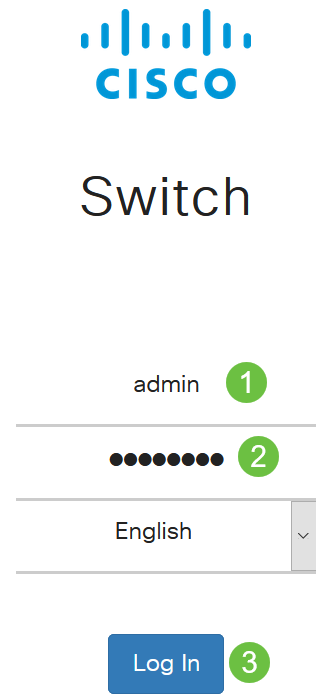
步驟2
選擇Port Management > Link Aggregation > LAG Management。
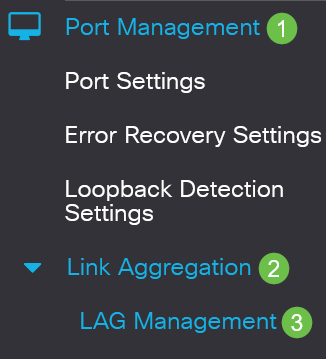
步驟3
在Load Balance Algorithm(負載平衡演算法)欄位中選擇所需演算法的單選按鈕。負載均衡是使網路吞吐量達到最大以最佳化資源使用率的方法。
- MAC地址 — 根據所有資料包的源和目標MAC地址執行負載均衡。
- IP/MAC地址 — 根據IP資料包的源IP地址和目標IP地址以及非IP資料包的源MAC地址和目標MAC地址執行負載均衡。
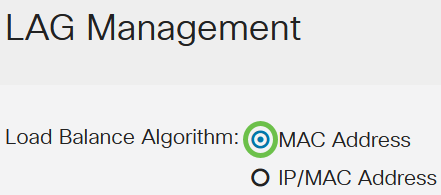
步驟4
按一下「Apply」。

定義LAG中的成員埠
步驟1
登入到交換機的Web UI,然後選擇Port Management > Link Aggregation > LAG Management。將開啟LAG Management頁面。
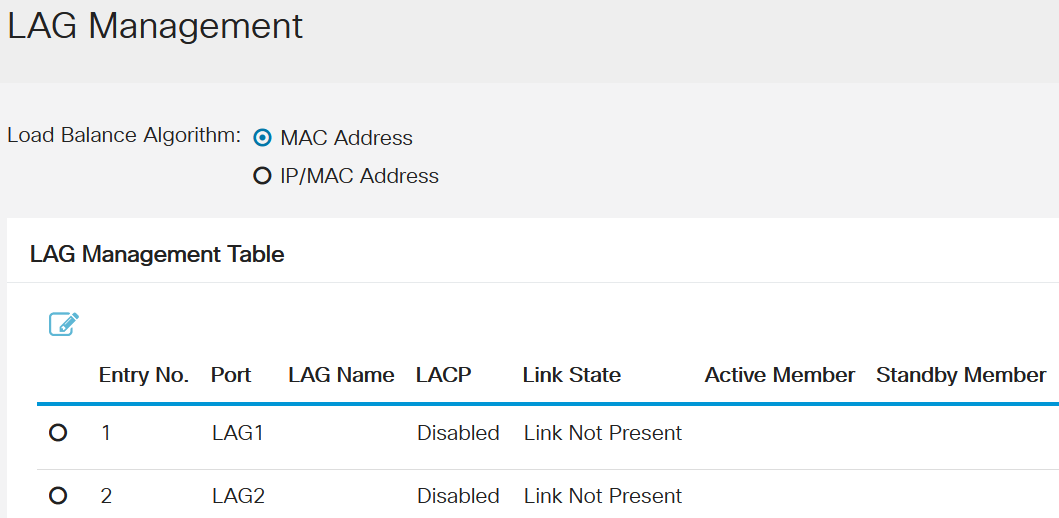
步驟2
選擇要配置的LAG,然後按一下Edit。
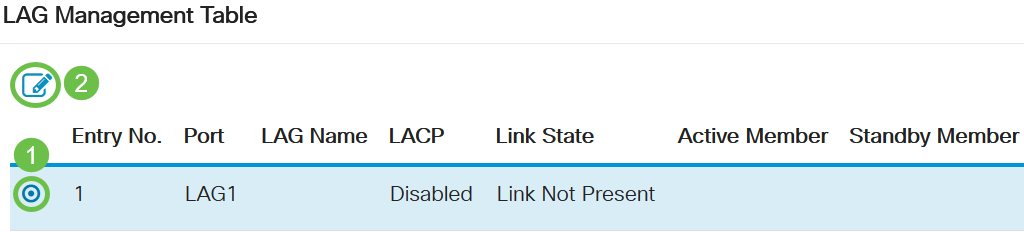
步驟3
輸入以下欄位的值:
- LAG — 從LAG下拉選單中選擇要配置的LAG。
- LAG名稱 — 輸入LAG名稱或註釋。
- LACP — 選擇以在所選LAG上啟用LACP。這使其成為動態LAG。只有在將埠移至下一個欄位中的LAG後,才能啟用此欄位。
- Port List — 將分配給Port List LAG的埠移動到LAG成員。每個靜態LAG最多可分配八個埠,一個動態LAG最多可分配16個埠。
按一下「Apply」。
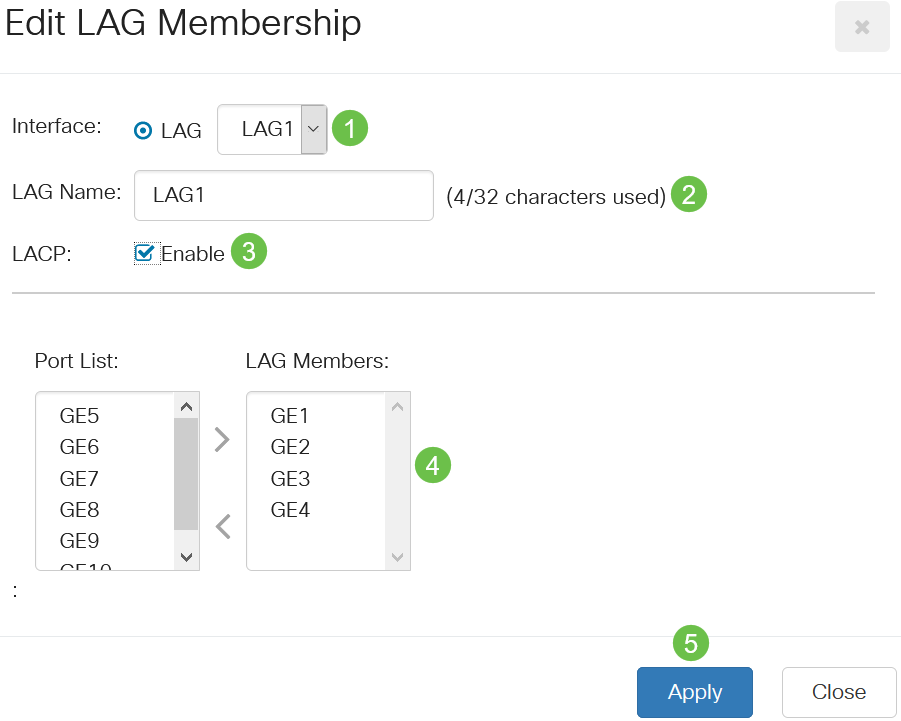
LAG設定
步驟1
選擇Port Management > Link Aggregation > LAG Settings。
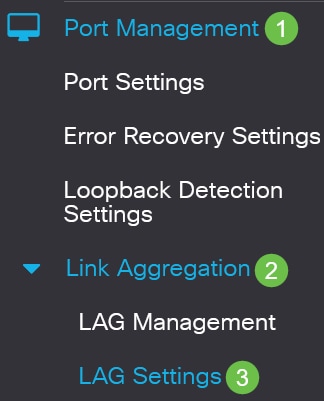
步驟2
選擇LAG,然後按一下Edit。
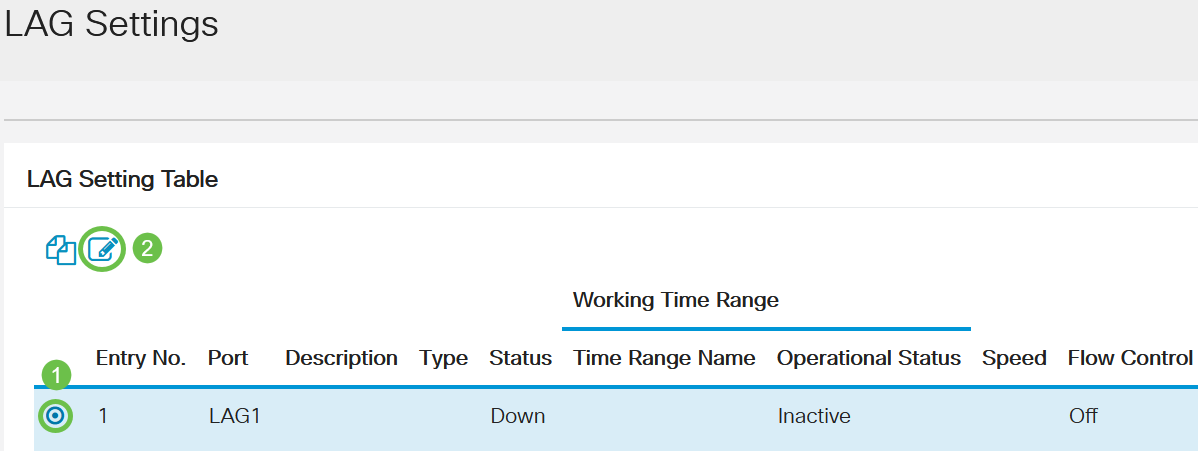
步驟3
在LAG下拉選單中,選擇要配置的LAG。
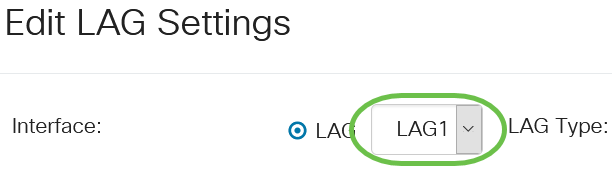
步驟4
在Description欄位中輸入LAG的名稱。

步驟5
點選與Administrative Status欄位中所需的LAG狀態對應的單選按鈕。Operational Status欄位顯示LAG的當前狀態。
- Up - LAG已啟動並運行。
- Down - LAG已關閉,無法運行。

步驟6
在Time Range欄位中,勾選Enable覈取方塊以啟用連線埠處於開啟狀態的時間範圍。當時間範圍非活動時,連線埠處於關閉狀態。如果設定了時間範圍,則僅當連線埠處於管理性開啟狀態時才有效。

第7步
(可選)如果在上一步啟用了Time Range,請在Time Range Name欄位中選擇指定時間範圍的配置檔案。如果尚未定義時間範圍,請按一下編輯以轉到「時間範圍」頁。

需要啟用時間範圍以選擇時間範圍名稱。
步驟8
選中Auto Negotiation欄位中的Enable覈取方塊以在LAG上啟用或禁用自動協商。自動交涉是兩個連結夥伴之間的通訊協定,允許LAG向其夥伴通告其傳輸速度和流量控制(流量控制預設為停用)。 Operational Auto Negotiation欄位顯示自動交涉設定。

建議在聚合連結的兩端保留自動交涉功能,或在兩端停用,同時確保連結速度相同。
步驟9
如果上一步中停用自動交涉,請選擇Administrative Port Speed。運行延遲速度顯示LAG的當前運行速度。
可用速度為:
- 1000萬
- 1億
- 10億
- 10G

速度取決於交換機的型號。
步驟10
在Auto Advertisement Speed欄位中,檢查要由LAG通告的功能。運行通告顯示管理通告狀態。LAG向其鄰居LAG通告其功能以啟動協商過程。選項包括:
- 所有速度 — 所有LAG速度和兩種雙工模式均可用。
- 10M - LAG通告10 Mbps速度,模式為全雙工。
- 100M - LAG通告100 Mbps速度且模式為全雙工。
- 1000M - LAG通告1000 Mbps速度並且模式為全雙工。
- 10/100M - LAG通告10/100 Mbps速度,且模式為全雙工。
- 10G - LAG通告10G速度,並且模式為全雙工。
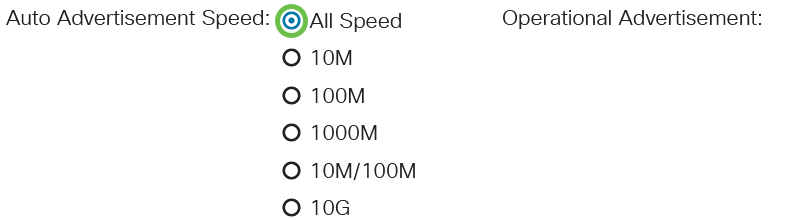
步驟11
選中Back Pressure欄位中的Enable覈取方塊。背壓模式與半雙工模式一起使用,用於降低資料包接收速率。

步驟12
在「管理流控制」欄位中選擇一個選項。流量控制是一種功能,允許接收裝置向傳送裝置傳送其擁塞的訊號。這指示傳送裝置暫時停止傳輸以幫助緩解擁塞。操作流控制顯示當前流控制設定。
選項包括:
- 啟用
- 停用
- 自動交涉

步驟13
選中Enable Protected Port設定的覈取方塊。受保護連線埠功能在與其他介面共用同一VLAN的介面(乙太網路連線埠和LAG)之間提供第2層隔離。
來自受保護連線埠的裝置即使在相同的VLAN中也不允許彼此通訊。

步驟14
按一下「Apply」。
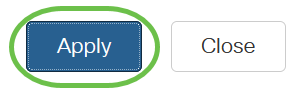
連結彙總控制通訊協定(LACP)
連結彙總控制通訊協定(LACP)用於為LAG上的連線埠設定優先順序。動態LAG最多可以有16個相同型別的埠,但一次只能有8個埠處於活動狀態。當LAG有超過8個埠時,交換機使用LACP埠優先順序來確定哪些埠將變為活動狀態。
要定義LACP設定,請完成以下步驟:
步驟1
登入到Web UI,然後選擇Port Management > Link Aggregation > LACP。
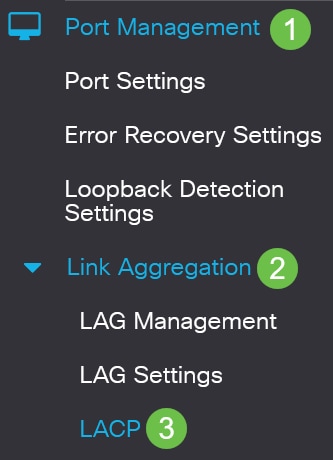
步驟2
在LACP System Priority(LACP系統優先級)欄位中輸入LACP優先順序。LACP優先順序用於確定哪台裝置控制LAG的埠選擇。值較小的裝置將具有更高的優先順序。如果兩台交換器的LACP優先順序相同,則MAC位址較低的交換器將獲得連線埠選取的控制。
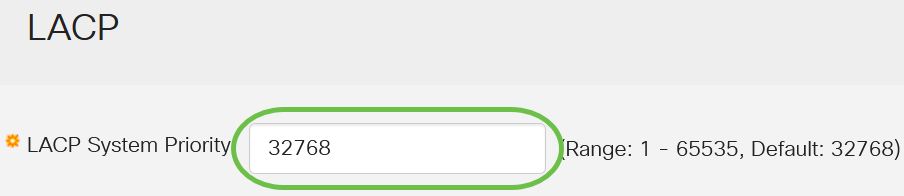
步驟3
選擇要編輯的埠,然後按一下Edit。
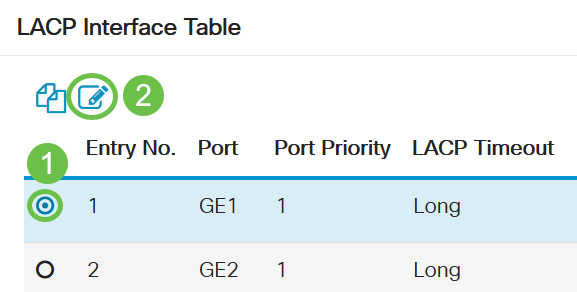
步驟4
在編輯LACP設定對話方塊中,輸入以下欄位的值:
- Port — 選擇將超時和優先順序值分配到的埠號。
- LACP埠優先級 — 輸入埠的LACP優先順序值。
- LACP超時 — 它確定傳送或接收LACP協定資料單元(PDU)的時間間隔。
- 長 — 傳送或接收的LACP PDU與下一個連續的LACP PDU之間的間隔很長(30秒)。
- 短 — 傳送或接收的LACP PDU與下一個連續的LACP PDU之間的間隔短(1秒)。
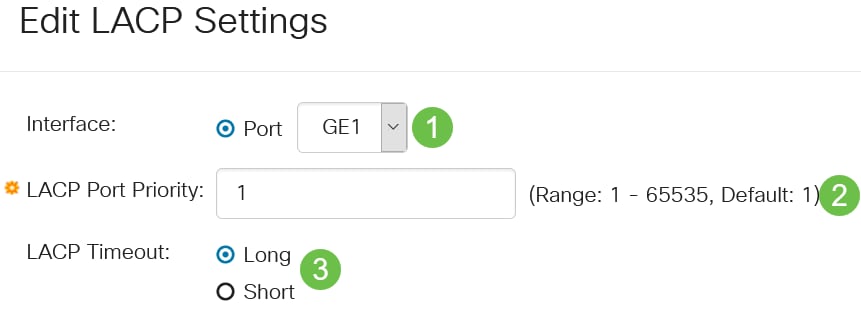
步驟5
按一下「Apply」。
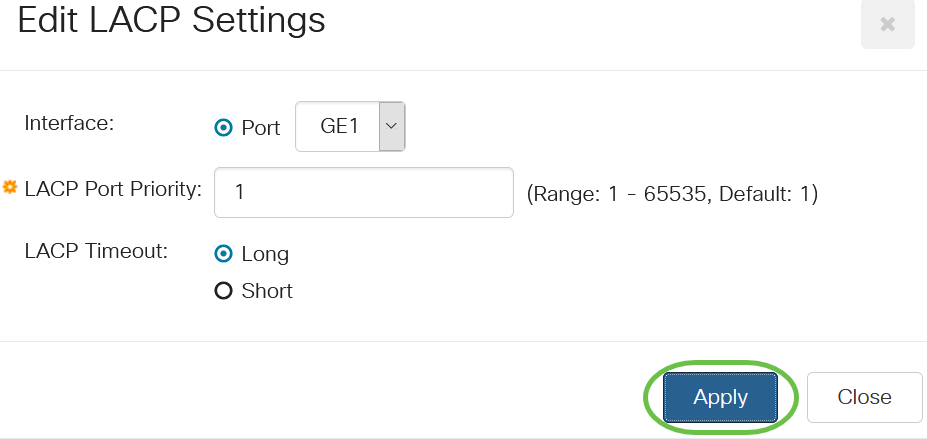
結論
你成功了!您已成功在CBS220交換機上配置LAG。
如需更多設定,請參閱思科商務220系列交換器管理指南。
 意見
意見